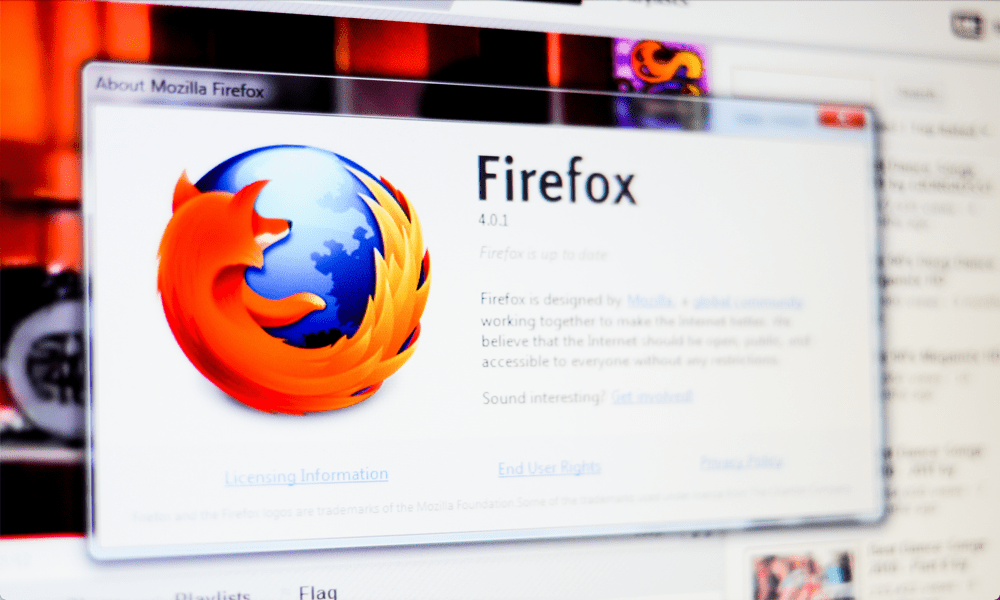Naposledy aktualizováno dne

Předmět je první částí vašeho e-mailu, kterou uvidí vaši příjemci, takže je důležité, abyste to správně uvedli. Zde je návod, jak to změnit v Gmailu.
Trávíte hodiny trápením se nad vytvářením dokonalého předmětu pro vaše e-maily? Nebo jen píšete první věc, která vás napadne?
Předmět, který dával smysl na začátku vlákna e-mailu, se může stát irelevantní, čím déle píšete. Pokud tón vašeho e-mailu neodpovídá vašemu předmětu, váš e-mail nebude mít správnou značku.
Proto je důležité vědět, jak změnit předmět v Gmailu. Zde je to, co budete muset udělat.
Proč měnit předmět v Gmailu?
Předmět e-mailu říká příjemci, co může od obsahu e-mailu očekávat. Proč bys to měl někdy měnit?
Existuje řada situací, kdy má změna předmětu e-mailu smysl. Mezi nejběžnější patří:
- Chyba v původním předmětu
- E-mailové vlákno se odklonilo od tématu původního předmětu
- Předmět obsahuje datum, které již není relevantní
- V předmětu chybí zásadní informace
- Aby se vlákno v budoucnu snáze našlo
Proč není zřejmé, jak změnit předmět v Gmailu?
U některých e-mailových klientů je zřejmé, jak změnit předmět každého e-mailu, který odešlete. To není případ Gmailu.
Důvodem, proč je změna předmětu v Gmailu méně zřejmá, je způsob, jakým Gmail zpracovává vlákna konverzací. Všechny zprávy pod stejným předmětem jsou považovány za součást jednoho dlouhého e-mailového řetězce. V jiných e-mailových klientech lze vlákna zobrazit jako skupinu, ale každá zpráva je stále samostatným e-mailem.
Když v Gmailu změníte předmět, celá konverzace se stane novým vláknem pod novým předmětem, ale veškerá historie konverzace zůstane zachována.
Jak změnit předmět v Gmailu
Pokud chcete změnit předmět v Gmailu, je to rychlé a snadné, jakmile budete vědět jak.
Změna předmětu v Gmailu:
- Otevřete vlákno konverzace, u kterého chcete změnit předmět.
- Klikněte Odpověď nebo Odpovědět všem v dolní části stránky.
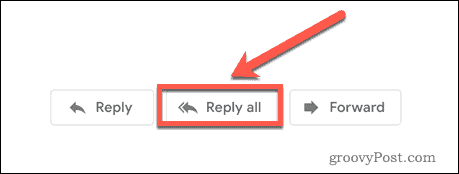
- zmáčkni Typ odpovědi knoflík.
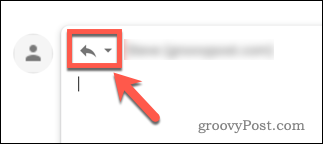
- Klikněte Upravit předmět.
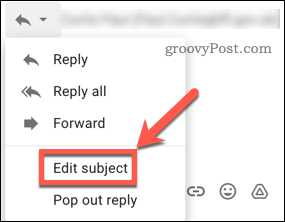
- Nyní uvidíte zvýrazněný předmět.
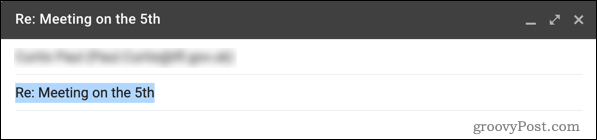
- Upravte předmět na nový předmět.
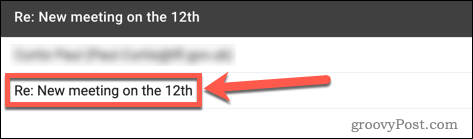
- lis Poslat.
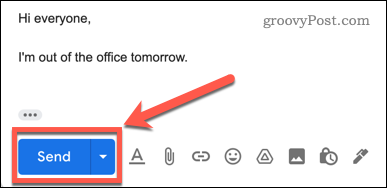
Váš e-mail bude nyní odeslán s novým předmětem. Všechny předchozí zprávy se stanou součástí nového vlákna s aktualizovaným předmětem.
Převzít kontrolu nad svou doručenou poštou v Gmailu
Není zřejmé, jak změnit předmět v Gmailu, ale jakmile víte jak, je to snadné.
Chcete-li převzít kontrolu nad svým účtem Gmail, můžete toho udělat mnohem víc. Můžeš změnit své jméno v Gmailu pokud chcete, aby se ve zprávách zobrazoval jinak. Jakmile to uděláte, možná budete chtít změnit podpis Gmailu. Můžete dokonce změnit písmo v Gmailu aby vaše zprávy vynikly.
Jak najít kód Product Key pro Windows 11
Pokud potřebujete přenést svůj produktový klíč Windows 11 nebo jej jen potřebujete k provedení čisté instalace operačního systému,...
Jak vymazat mezipaměť Google Chrome, soubory cookie a historii prohlížení
Chrome odvádí skvělou práci při ukládání vaší historie procházení, mezipaměti a souborů cookie za účelem optimalizace výkonu vašeho prohlížeče online. Její postup...
Přizpůsobení cen v obchodě: Jak získat online ceny při nakupování v obchodě
Nákup v obchodě neznamená, že musíte platit vyšší ceny. Díky zárukám dorovnání ceny můžete získat online slevy při nákupu v...
Jak darovat předplatné Disney Plus pomocí digitální dárkové karty
Pokud jste si užívali Disney Plus a chcete se o to podělit s ostatními, zde je návod, jak si koupit předplatné Disney+ Gift za...